Примечание
Для доступа к этой странице требуется авторизация. Вы можете попробовать войти или изменить каталоги.
Для доступа к этой странице требуется авторизация. Вы можете попробовать изменить каталоги.

Примечание.
Эта статья недавно была обновлена: теперь вместо термина "Log Analytics" используется термин "журналы Azure Monitor". Данные журнала по-прежнему хранятся в рабочей области Log Analytics, собираются и анализируются той же службой Log Analytics. Мы обновляем терминологию, чтобы лучше отразить роль журналов в Azure Monitor. Дополнительные сведения см. в статье об изменениях терминологии Azure Monitor .
Решение проверки работоспособности Active Directory можно использовать для оценки риска и работоспособности серверных сред на регулярном интервале. В этой статье описано, как установить и использовать решение, чтобы можно было предпринять корректирующие действия для потенциальных проблем.
Это решение предоставляет приоритетный список рекомендаций, относящихся к развернутой инфраструктуре сервера. Рекомендации классифицируются в четырех основных областях, которые помогают быстро понять риск и принять меры.
Рекомендации основаны на знаниях и опыте, полученных инженерами Майкрософт от тысяч посещений клиентов. Каждая рекомендация содержит рекомендации по поводу того, почему проблема может иметь значение для вас и как реализовать предложенные изменения.
Вы можете выбрать приоритетные области, наиболее важные для вашей организации, и отслеживать ваш прогресс в создании безопасной и здоровой среды.
После добавления решения и завершения проверки сводная информация по ключевым областям отображается на панели мониторинга проверки работоспособности AD для инфраструктуры в вашей среде. В следующих разделах описывается, как использовать сведения с панели мониторинга проверки работоспособности AD, где можно просматривать инфраструктуру сервера Active Directory и выполнять рекомендуемые действия.
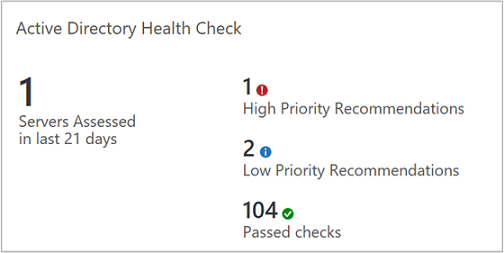
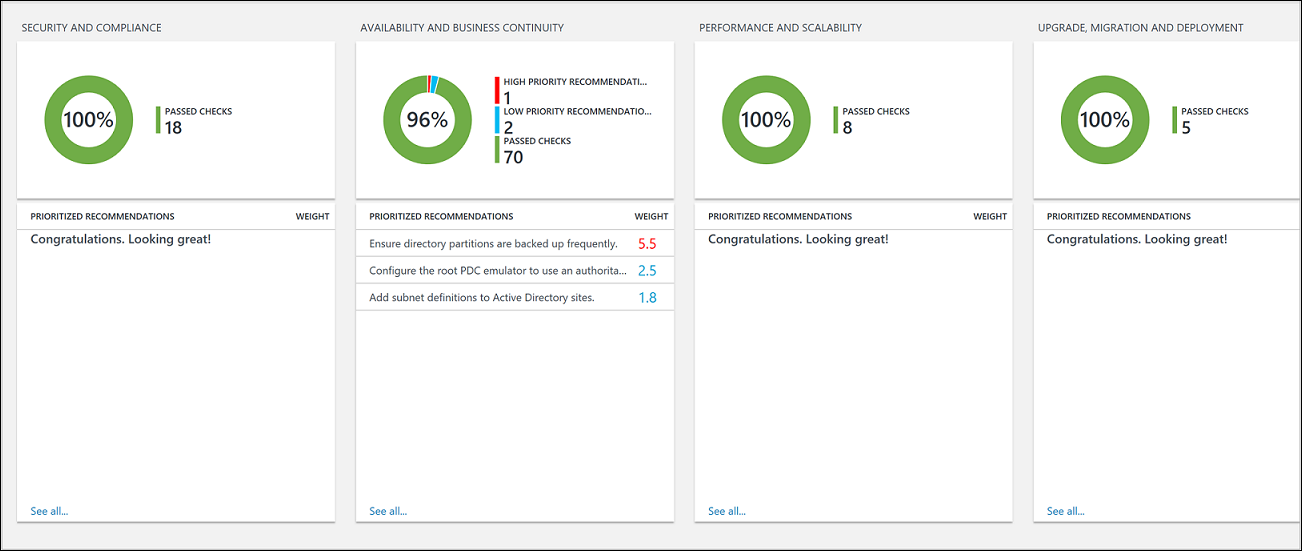
Предпосылки
Решение для проверки состояния Active Directory требует наличия поддерживаемой версии .NET Framework 4.6.2 или выше, которая установлена на каждом компьютере с агентом Log Analytics для Windows (также известный как Microsoft Monitoring Agent (MMA)). Агент используется System Center 2016 — Operations Manager, Operations Manager 2012 R2 и Azure Monitor.
Решение поддерживает контроллеры домена под управлением Windows Server 2008 и 2008 R2, Windows Server 2012 и 2012 R2, Windows Server 2016 и Windows Server 2019.
Рабочая область Log Analytics для добавления решения по проверке работоспособности Active Directory через Azure Marketplace на портале Azure. Дополнительная конфигурация не требуется.
Примечание.
Когда вы добавите решение, файл AdvisorAssessment.exe будет добавлен на серверы с агентами. Данные конфигурации считываются, а затем отправляются в Azure Monitor в облаке для обработки. Логика применяется к полученным данным, а облачная служба записывает данные.
Для проверки работоспособности контроллеров домена, входящих в состав домена, каждый контроллер домена в этом домене требует агента и подключения к Azure Monitor с помощью одного из следующих поддерживаемых методов:
- Установите агент Log Analytics для Windows , если контроллер домена еще не отслеживается System Center 2016 — Operations Manager или Operations Manager 2012 R2.
- Если он отслеживается с помощью System Center 2016 — Operations Manager или Operations Manager 2012 R2, а группа управления не интегрирована с Azure Monitor, контроллер домена может иметь многосайтовое подключение с помощью Azure Monitor для сбора данных и их пересылки в службу, оставаясь при этом под наблюдением Operations Manager.
- В противном случае, если группа управления Operations Manager интегрирована со службой, необходимо добавить контроллеры домена для сбора данных этой службой, следуя шагам, описанным в разделе добавления управляемых агентом компьютеров, после того как вы включите решение в своей рабочей области.
Агент на контроллере домена, который сообщает группе управления Operations Manager, собирает данные, пересылает на назначенный сервер управления, а затем отправляется непосредственно с сервера управления в Azure Monitor. Данные не записываются в базы данных Operations Manager.
Сведения о сборе данных проверки работоспособности Active Directory
Проверка работоспособности Active Directory собирает данные из следующих источников с помощью агента, который вы включили:
- Реестр
- LDAP
- Платформа .NET Framework
- Журнал событий
- Интерфейсы службы Active Directory (ADSI)
- Windows PowerShell
- Данные файла
- Инструментарий управления Windows (WMI)
- API инструментов DCDIAG
- API репликации файлов (NTFRS)
- Настраиваемый код C#
Данные собираются на контроллере домена и пересылаются в Azure Monitor каждые семь дней.
Общие сведения о приоритете рекомендаций
Каждая рекомендация имеет значение весового значения, определяющее относительную важность рекомендации. Показаны только 10 наиболее важных рекомендаций.
Как рассчитываются веса
Весовые значения — это статистические значения на основе трех ключевых факторов:
- Вероятность того, что выявленная проблема вызовет трудности. Более высокая вероятность соответствует более высокой общей оценке для рекомендации.
- влияние проблемы на вашу организацию, если это вызовет трудности. Более высокий уровень влияния соответствует более высокому итоговому баллу рекомендации.
- Усилия, необходимые для реализации рекомендации. Большие усилия приводят к более низкой общей оценке рекомендации.
Вес для каждой рекомендации выражается в процентах от общего показателя, доступного для каждой области фокуса. Например, если рекомендация в области фокуса безопасности и соответствия требованиям имеет оценку 5%, реализация этой рекомендации увеличивает общую оценку безопасности и соответствия требованиям на 5%.
Фокус-области
Фокусная область безопасности и соответствия требованиям. В этой основной области представлены рекомендации по потенциальным угрозам и нарушениям безопасности, корпоративным политикам, а также требованиям в области технического, юридического и нормативного соответствия.
Доступность и непрерывность бизнес-процессов . В этой области фокуса показаны рекомендации по доступности служб, устойчивости инфраструктуры и защиты бизнеса.
производительности и масштабируемости. В этой области фокуса показаны рекомендации по росту ИТ-инфраструктуры вашей организации, обеспечение соответствия ит-среды текущим требованиям к производительности и реагирование на изменение потребностей инфраструктуры.
Обновление, миграция и развертывание . В этой области фокуса показаны рекомендации по обновлению, миграции и развертыванию Active Directory в существующей инфраструктуре.
Следует ли стремиться достичь 100% в каждой области внимания?
Необязательно. Рекомендации основаны на знаниях и опыте, полученных инженерами Майкрософт в тысячах посещений клиентов. Однако две серверные инфраструктуры не совпадают, и конкретные рекомендации могут быть более или менее актуальными для вас. Например, некоторые рекомендации по безопасности могут быть менее актуальными, если ваши виртуальные машины не подключены к Интернету. Некоторые рекомендации по доступности могут быть менее актуальными для служб, которые обеспечивают нерегламентированный сбор и отчеты с низким приоритетом. Проблемы, важные для зрелого бизнеса, могут быть менее важными для стартапа. Вы можете определить, какие области фокуса являются вашими приоритетами, а затем посмотреть, как ваши оценки изменяются с течением времени.
Каждая рекомендация содержит рекомендации по поводу того, почему важно. Это руководство следует использовать для оценки того, подходит ли реализация рекомендации для вас, учитывая характер ИТ-служб и бизнес-потребностей вашей организации.
Использование рекомендаций направления проверки работоспособности
После установки можно просмотреть сводку рекомендаций с помощью плитки проверки работоспособности на странице решения на портале Azure.
Просмотрите суммированные оценки соответствия для инфраструктуры и ознакомьтесь с рекомендациями.
Чтобы просмотреть рекомендации для области внимания и предпринять корректирующие действия
Данные, собранные этим решением мониторинга, доступны на устаревшей странице сводки рабочей области на портале Azure. Откройте эту страницу из рабочих областей Log Analytics для рабочей области с вашим решением, а затем выберите сводку рабочей области (не рекомендуется) в разделе классическом меню. Каждое решение представлено плиткой. Выберите плитку для получения более подробных данных, собранных этим решением.
На странице обзора щелкните плитку проверки работоспособности Active Directory.
На странице проверки работоспособности просмотрите сводную информацию в одном из разделов приоритетной области, а затем щелкните на один из них, чтобы просмотреть рекомендации для этой области.
На любой из страниц области фокусировки можно просмотреть приоритетные рекомендации, сделанные для вашей среды. Щелкните рекомендацию под Затронутые объекты, чтобы просмотреть сведения о том, почему эта рекомендация была сделана.
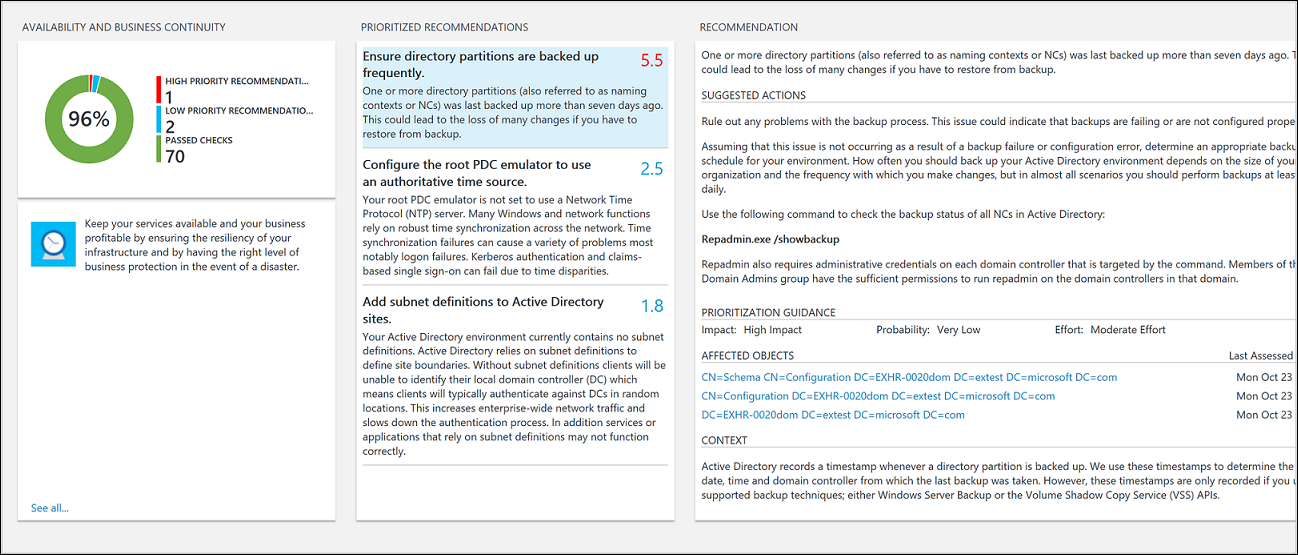
Вы можете предпринять корректирующие действия, предложенные в предложенных действиях. После устранения вопроса позднейшие записи оценок показывают, что рекомендуемые действия были приняты, и ваша оценка соответствия увеличится. Исправленные элементы отображаются как Пройденные Объекты.
Игнорировать рекомендации
Если у вас есть рекомендации, которые вы хотите игнорировать, можно создать текстовый файл, который Azure Monitor будет использовать для предотвращения появления рекомендаций в результатах оценки.
Определение рекомендаций, которые будут игнорироваться
Используйте Log Analytics для создания запросов и анализа данных журнала в Azure Monitor, щелкнув Logs в меню Azure Monitor на портале Azure.
Используйте следующий запрос, чтобы получить список рекомендаций, которые завершились сбоем для компьютеров в вашей среде.
ADAssessmentRecommendation | where RecommendationResult == "Failed" | sort by Computer asc | project Computer, RecommendationId, Recommendation
На этом снимке экрана показан запрос к журналу:<
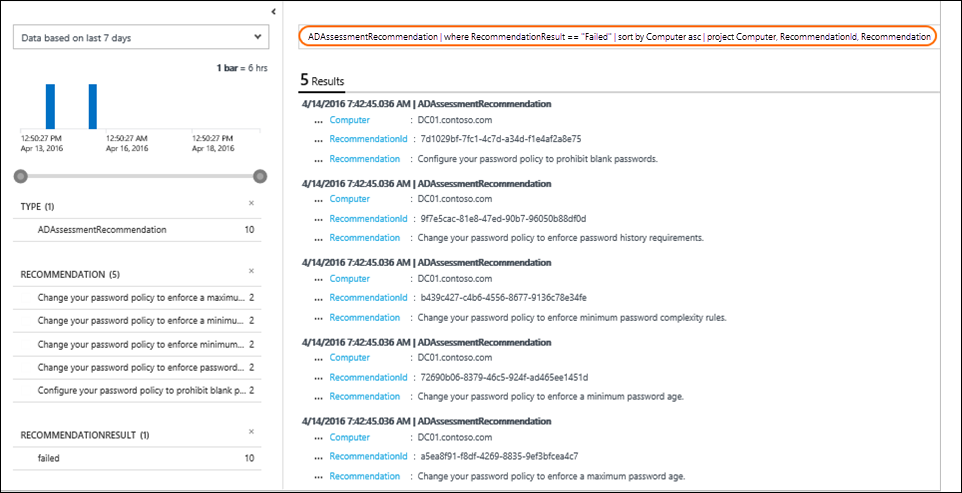
Выберите рекомендации, которые вы хотите игнорировать. Значения для RecommendationId будут использоваться в следующей процедуре.
Создание и использование текстового файла IgnoreRecommendations.txt
Создайте файл с именем IgnoreRecommendations.txt.
Вставьте или введите идентификатор каждой рекомендации, которую должен игнорировать Azure Monitor, на отдельной строке, а затем сохраните и закройте файл.
Поместите файл в следующую папку на каждом компьютере, где azure Monitor будет игнорировать рекомендации.
- На компьютерах с агентом мониторинга Майкрософт (подключенным напрямую или через Operations Manager) — SystemDrive:\Program Files\Microsoft Monitoring Agent\Agent
- На сервере управления Operations Manager 2012 R2 — SystemDrive:\Program Files\Microsoft System Center 2012 R2\Operations Manager\Server
- На сервере управления Operations Manager 2016 — SystemDrive:\Program Files\Microsoft System Center 2016\Operations Manager\Server
Чтобы убедиться, что рекомендации игнорируются
После проведения следующей запланированной проверки здоровья, которая выполняется по умолчанию каждые семь дней, указанные рекомендации помечаются Игнорируются и не будут отображаться на панели мониторинга.
Для перечисления всех игнорируемых рекомендаций можно использовать следующие запросы журнала.
ADAssessmentRecommendation | where RecommendationResult == "Ignored" | sort by Computer asc | project Computer, RecommendationId, RecommendationЕсли вы решите позже увидеть пропущенные рекомендации, удалите все файлы IgnoreRecommendations.txt или удалите из них идентификаторы рекомендаций.
Часто задаваемые вопросы
Какие проверки выполняются решением оценки AD?
- В следующем запросе показано описание всех проверок, выполняемых в настоящее время:
ADAssessmentRecommendation
| distinct RecommendationId, FocusArea, ActionArea, Recommendation, Description
| sort by FocusArea,ActionArea, Recommendation
Затем результаты можно экспортировать в Excel для дальнейшего просмотра.
Как часто выполняется проверка здоровья?
- Проверка выполняется каждые семь дней.
Можно ли настроить частоту выполнения проверки работоспособности?
- Не в это время.
Если другой сервер будет обнаружен после того, как я добавлю решение для проверки работоспособности, он будет проверен
- Да, когда он обнаруживается, он проверяется с тех пор каждые семь дней.
Если сервер удален, когда он будет удален из проверки работоспособности?
- Если сервер не отправляет данные в течение 3 недель, он удаляется.
Что такое имя процесса, который выполняет сбор данных?
- AdvisorAssessment.exe
Сколько времени требуется для сбора данных?
- Фактическая сбор данных на сервере занимает около 1 часа. На серверах с большим количеством серверов Active Directory может потребоваться больше времени.
Существует ли способ настроить время или условия сбора данных?
- Не в это время.
Почему отображаются только первые 10 рекомендаций?
- Вместо предоставления исчерпывающего списка задач рекомендуется сначала сосредоточиться на решении приоритетных рекомендаций. После их устранения будут доступны дополнительные рекомендации. Если вы предпочитаете просмотреть подробный список, вы можете просмотреть все рекомендации с помощью запроса журнала.
Существует ли способ игнорировать рекомендацию?
- Да, см. раздел "Игнорировать рекомендации " выше.
Дальнейшие действия
Используйте запросы журналов Azure Monitor, чтобы узнать, как анализировать подробные данные о проверке работоспособности AD и связанные с этим рекомендации.